Კითხვა
საკითხი: როგორ გამოვასწოროთ ცისფერი ეკრანის შეცდომა BAD_POOL_HEADER Windows-ზე?
გამარჯობა, დახმარება მჭირდება BAD POOL HEADER ლურჯი ეკრანის შეცდომასთან დაკავშირებით. გადატვირთვის შემდეგ, ის კვლავ გამოჩნდება (ადრე თუ გვიან). უნდა ვიფიქრო? ეს ნამდვილად შემაშფოთებელია, რადგან ცისფერი ეკრანი ჩნდება იმ მომენტებში, როდესაც რაღაცას ვაკეთებ ჩემს კომპიუტერზე, რაც წყვეტს ყველაფერს, რასაც ვაკეთებ. ნამდვილად იმედგაცრუებული. რაიმე დახმარება ამ მხრივ, გთხოვთ?
ამოხსნილი პასუხი
BAD_POOL_HEADER არის სიკვდილის ლურჯი ეკრანის შეცდომა[1] რაც აიძულებს Windows კომპიუტერის გამორთვას და გადატვირთვას, რაც საერთო მახასიათებელია BSOD-ებისთვის. სანამ, in ზოგიერთ შემთხვევაში, ასეთი ქცევა წყდება კომპიუტერის გადატვირთვისთანავე, სხვა ფატალური ავარია შეიძლება გაიმარჯვოს და კვლავ განმეორდეს. Bad Pool Header არის ერთ-ერთი საკითხი, რომელიც დიდი ალბათობით არ გაქრება სათანადო გამოსწორებამდე.
Windows-ის ძველ სისტემებზე, როგორიცაა XP და 7, მომხმარებლები, რომლებსაც შეექმნათ BAD_POOL_HEADER შეცდომა, დაინახავდნენ ბევრ ტექნიკურ დეტალს ამ საკითხის შესახებ. მიუხედავად ამისა, იმის გამო, რომ მომხმარებელთა უმეტესობას არ შეუძლია ამის გაგება, Windows 10-ის გამოშვებით, BSOD-ებს ეს მონაცემები ჩამოართვეს. შედეგად, Bad Pool Header შეცდომა აჩვენებს შემდეგ ზოგად ინფორმაციას:
თქვენს კომპიუტერს შეექმნა პრობლემა და უნდა გადატვირთოთ. ჩვენ უბრალოდ ვაგროვებთ შეცდომის შესახებ ინფორმაციას, შემდეგ კი გადატვირთავთ თქვენთვის (0% დასრულებული)
თუ გსურთ მეტი იცოდეთ, მოგვიანებით მოიძიეთ ინტერნეტში ეს შეცდომა: BAD POOL HEADER
ახლა, Bad Pool Header-ის შეცდომის გამოსასწორებლად, ჯერ უნდა გვესმოდეს, რას ნიშნავს ეს სინამდვილეში, რადგან ბევრი ინფორმაცია არ არის მოწოდებული BSOD შეტყობინებაში. ეს კოდი მიუთითებს, რომ Windows-ს შეექმნა პრობლემა API-ს გამოყენებისას[2] და მეხსიერების გამოყოფა კონკრეტული ამოცანისთვის, ანუ მას აქვს მეხსიერების მართვის პრობლემები. შედეგად, Windows სისტემა ვერ უმკლავდება რაიმე დავალებას, რომელიც იყენებს მყარ დისკს ან RAM-ს.
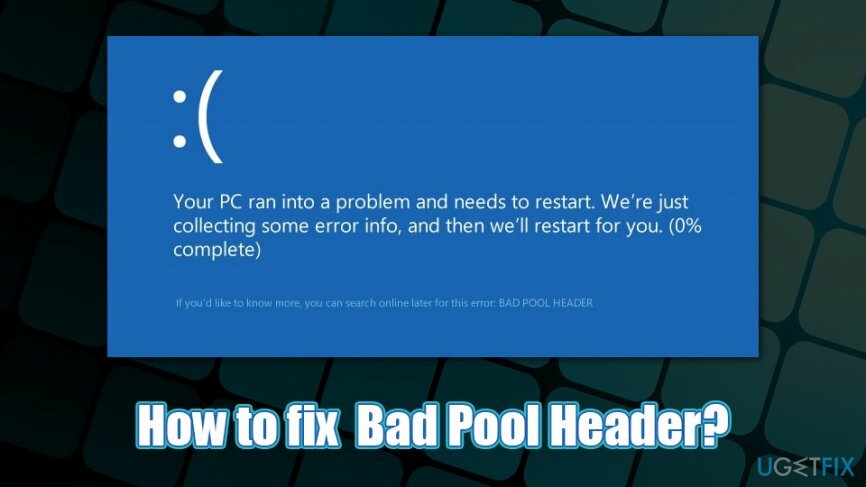
BAD_POOL_HEADER-ის გამოჩენის რამდენიმე მიზეზი არსებობს, მათ შორის:
- პროგრამული კონფლიქტი
- RAM-ის პრობლემები
- დისკის კორუფცია
- მძღოლი[3] პრობლემები
- ტექნიკის უკმარისობა და ა.შ.
მიუხედავად იმისა, რომ თქვენ უნდა შეგეძლოთ Bad Pool Header-ის შეცდომის გამოსწორება დიდი სირთულეების გარეშე – ჩვენ გთავაზობთ რამდენიმეს ქვემოთ მოყვანილი გადაწყვეტილებები და თქვენ უნდა მიჰყვეთ მათ ეტაპობრივად - ზოგიერთ შემთხვევაში, შეიძლება მოხდეს ტექნიკის შეცვლა სავალდებულო. ზოგიერთი ტექნიკის კომპონენტი, როგორიცაა ოპერატიული მეხსიერება, შეიძლება დროთა განმავლობაში გაუარესდეს, ნაცვლად იმისა, რომ ერთ დღეს მთლიანად გაფუჭდეს, და სწორედ ამიტომ, ცუდი აუზის სათაური შეიძლება მიუთითებდეს რაიმე სერიოზულზე.
როგორ გამოვასწოროთ ცისფერი ეკრანის შეცდომა BAD_POOL_HEADER Windows-ზე?
დაზიანებული სისტემის შესაკეთებლად, თქვენ უნდა შეიძინოთ ლიცენზირებული ვერსია Reimage Reimage.
უპირველეს ყოვლისა, თქვენ უნდა დაიწყოთ ძალიან აშკარა გადაწყვეტილებებიდან, როგორიცაა გადატვირთვა. თუ ეს არ გადაჭრის თქვენს პრობლემას, ეს ნიშნავს, რომ გჭირდებათ დამატებითი დროის ინვესტიცია.
იმის გამო, რომ BAD_POOL_HEADER შეიძლება გამოწვეული იყოს პროგრამული უზრუნველყოფის კონფლიქტით, თქვენ უნდა შეამოწმოთ გაქვთ თუ არა Dell Sonic თქვენს სისტემაზე დაინსტალირებული გლობალური VPN პროგრამა, რადგან მომხმარებლები აცხადებდნენ, რომ მისი ამოღება დაეხმარა მათ Bad Pool-ის გამოსწორებაში სათაური. თუმცა, თუ დარწმუნდებით, რომ ყველა პატჩი გამოიყენება აპზე, მან აღარ უნდა შექმნას კრიტიკული შეცდომები, რადგან დეველოპერებს ეცნობებათ მსგავსი პრობლემების შესახებ და ასწორებენ მსგავს შეცდომებს.
მიუხედავად ამისა, სანამ გააგრძელებთ ქვემოთ მოწოდებულ Bad Pool Header-ის შესწორებებს, გვსურს შემოგთავაზოთ ReimageMac სარეცხი მანქანა X9. ეს ინსტრუმენტი შექმნილია Windows-ის შესაკეთებლად და სხვადასხვა დაზიანების გამო (მაგ. მავნე პროგრამის) ავტომატურად გამოსასწორებლად.
გაასწორეთ 1. ჩატვირთეთ უსაფრთხო რეჟიმში
დაზიანებული სისტემის შესაკეთებლად, თქვენ უნდა შეიძინოთ ლიცენზირებული ვერსია Reimage Reimage.
თუ რაიმე მიზეზით ვერ შედიხართ Windows-ზე, განაგრძეთ შემდეგი ნაბიჯები (წინააღმდეგ შემთხვევაში, გამოტოვეთ ეს გამოსავალი):
- გადატვირთვა შენი კომპიუტერი
- როგორც კი Windows ლოგო გამოჩნდება, დააჭირეთ ღილაკს Ძალა ღილაკი ჩატვირთვის თანმიმდევრობის შეწყვეტა
- გაიმეორეთ ზემოთ მოცემული ნაბიჯი კიდევ ორჯერ - ეს ავტომატურად უნდა ჩატვირთოთ გაფართოებული გაშვება რეჟიმი
- აირჩიეთ პრობლემების მოგვარება > გაფართოებული ოფციები > გაშვების პარამეტრები და აირჩიე Რესტარტი
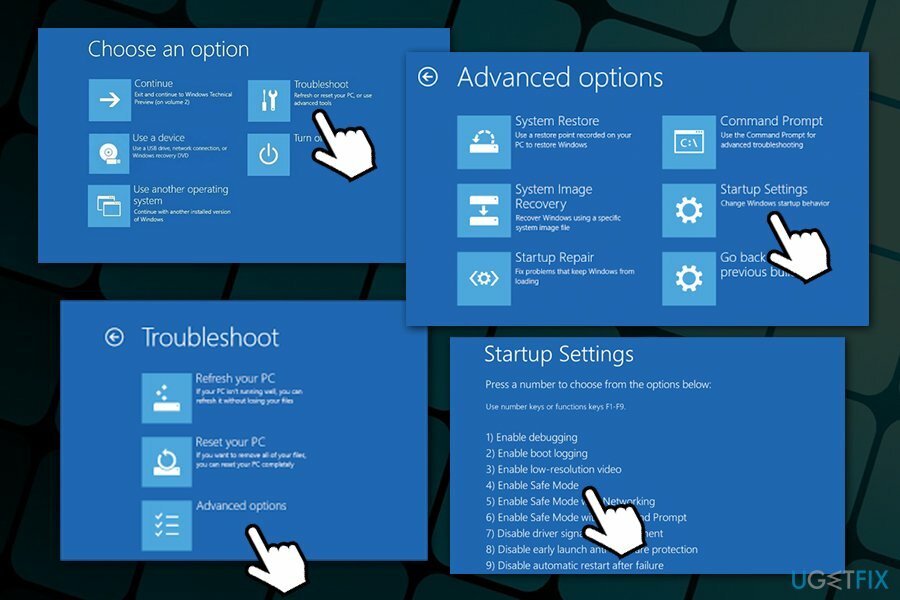
- კიდევ ერთი გადატვირთვის შემდეგ, აირჩიეთ F4/4 უსაფრთხო რეჟიმში წვდომისთვის ან F5/5 უსაფრთხო რეჟიმში წვდომისთვის ქსელში
გაასწორე 2. გამოიყენეთ უახლესი Windows განახლებები
დაზიანებული სისტემის შესაკეთებლად, თქვენ უნდა შეიძინოთ ლიცენზირებული ვერსია Reimage Reimage.
Windows-ის განახლებები ყოველთვის უნდა იქნას გამოყენებული გამოსვლისთანავე, რადგან ისინი ასუფთავებენ სისტემას უსაფრთხოების ხარვეზებისგან და ასევე აფიქსირებენ სხვადასხვა სტაბილურობისა და ფუნქციონალურობის პრობლემებს. ამრიგად, დარწმუნდით, რომ თქვენი ოპერაციული სისტემა მუშაობს უახლეს ვერსიაზე:
- დააწკაპუნეთ მარჯვენა ღილაკით დაწყება და აირჩიეთ პარამეტრები
- აირჩიე განახლება და უსაფრთხოება
- დააწკაპუნეთ Შეამოწმოთ განახლებები
- დაელოდეთ სანამ Windows ჩამოტვირთავს და დააინსტალირებს შესაბამის მონაცემებს
- გადატვირთვა თქვენი კომპიუტერი და შეამოწმეთ იგი დაგეხმარებათ წაშალოთ Bad Pool Header შეცდომა
გაასწორე 3. გამორთეთ სწრაფი გაშვება
დაზიანებული სისტემის შესაკეთებლად, თქვენ უნდა შეიძინოთ ლიცენზირებული ვერსია Reimage Reimage.
მიუხედავად იმისა, რომ ეს ფუნქცია შეიძლება სასარგებლო იყოს, ცნობილია, რომ ის გარკვეულ პრობლემებს იწვევს. გამორთეთ სწრაფი გაშვება შემდეგნაირად:
- Windows ძიებაში ჩაწერეთ Control Panel და დააჭირეთ შედი
- აირჩიეთ პატარა ხატები ხედი
- დააწკაპუნეთ დენის ოფციები
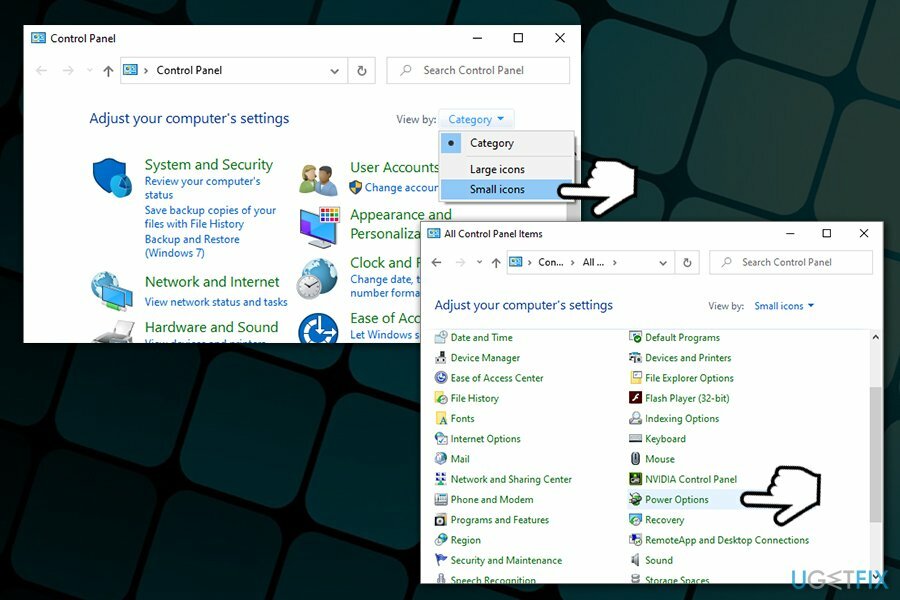
- ფანჯრის მარცხენა მხარეს აირჩიეთ აირჩიეთ, რას აკეთებენ დენის ღილაკები
- აირჩიე შეცვალეთ პარამეტრები, რომლებიც ამჟამად მიუწვდომელია ვარიანტი ზედა
-
ამოიღეთ ტკიპა დან სწრაფი გაშვების ჩართვა (რეკომენდირებულია) ვარიანტი და აირჩიეთ Ცვლილებების შენახვა
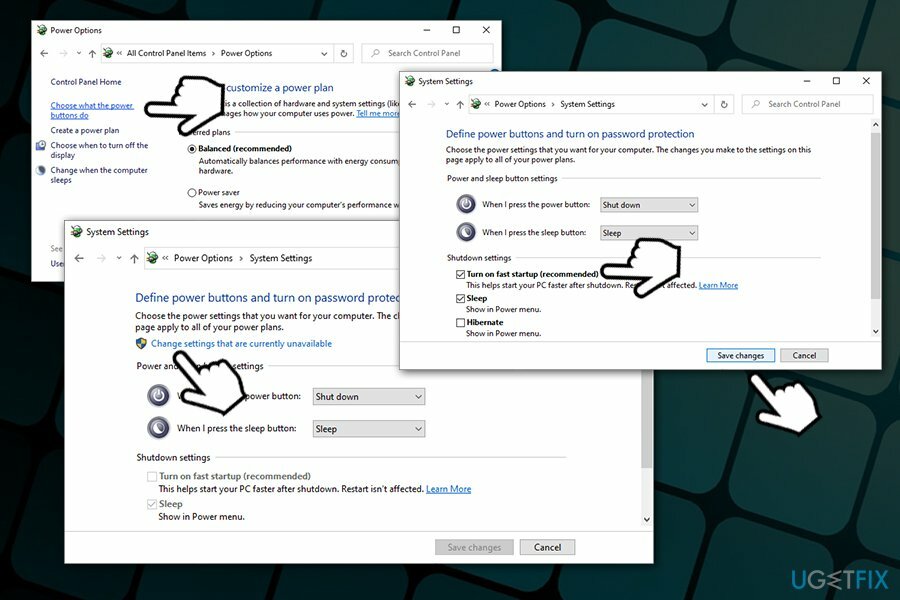
გაასწორეთ 4. გაუშვით Windows Memory Diagnostics Tool
დაზიანებული სისტემის შესაკეთებლად, თქვენ უნდა შეიძინოთ ლიცენზირებული ვერსია Reimage Reimage.
RAM-ის წარუმატებლობის შესამოწმებლად, გაუშვით Windows Memory Diagnostics:
- Windows ძიებაში ჩაწერეთ Windows მეხსიერების დიაგნოსტიკა და დაარტყა შედი
- აირჩიე გადატვირთეთ ახლა და შეამოწმეთ პრობლემები (რეკომენდებულია)
- დაელოდეთ Windows-ის გადატვირთვას და სრულ შემოწმებას
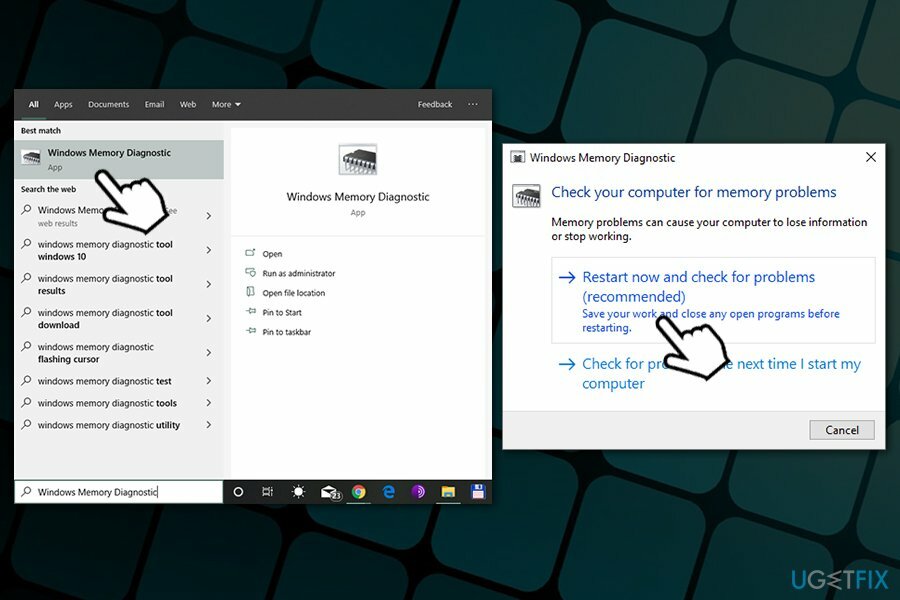
გაასწორეთ 5. განაახლეთ შესაბამისი დრაივერები
დაზიანებული სისტემის შესაკეთებლად, თქვენ უნდა შეიძინოთ ლიცენზირებული ვერსია Reimage Reimage.
ზოგიერთმა დრაივერმა შეიძლება გამოიწვიოს BAD_POOL_HEADER შეცდომა. გაასწორეთ ისინი შემდეგნაირად:
- დააწკაპუნეთ მარჯვენა ღილაკით დაწყება დააჭირეთ და აირჩიეთ Მოწყობილობის მენეჯერი
- მოწყობილობის მენეჯერის ფანჯარაში შეამოწმეთ არის თუ არა რომელიმე დრაივერი მონიშნული a ყვითელი ძახილის ნიშანი
- დააწკაპუნეთ მაუსის მარჯვენა ღილაკით ასეთ დრაივერზე და აირჩიეთ დრაივერების განახლება
- ახლა აირჩიე ავტომატურად მოძებნეთ განახლებული დრაივერი პროგრამული უზრუნველყოფა
გაასწორე 7. გაუშვით SFC და DISM
დაზიანებული სისტემის შესაკეთებლად, თქვენ უნდა შეიძინოთ ლიცენზირებული ვერსია Reimage Reimage.
შეასრულეთ შემდეგი შემოწმებები:
- Დაწერე cmd Windows ძიებაში
- დააწკაპუნეთ მარჯვენა ღილაკითბრძანების ხაზი ძებნის შედეგი და არჩევა Ადმინისტრატორის სახელით გაშვება
- შემდეგი, ჩაწერეთ შემდეგი ბრძანება და დააჭირეთ შედი:
sfc / scannow
- დაელოდეთ სკანირების დასრულებას – Windows მოახსენებს იმას, რაც აღმოაჩინა და გაასწორა
- გადატვირთვა და შეამოწმეთ Bad Pool Header შენარჩუნებულია თუ არა
- თუ ასეა, გახსენით ბრძანების სტრიქონი, როგორც ადმინისტრატორი ისევ და ჩაწერეთ შემდეგი ბრძანება:
DISM /ონლაინ /Cleanup-Image /RestoreHealth
- დაელოდეთ სკანირების დასრულებას და გადატვირთვა
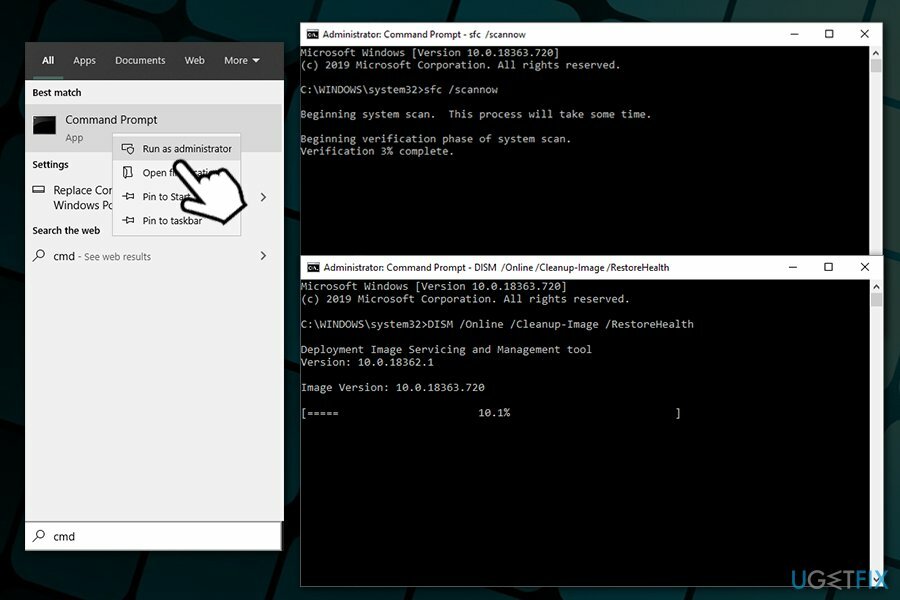
გაასწორეთ 8. შეასრულეთ სისტემის აღდგენა
დაზიანებული სისტემის შესაკეთებლად, თქვენ უნდა შეიძინოთ ლიცენზირებული ვერსია Reimage Reimage.
თუ სხვა არაფერი დაგეხმარათ Bad Pool Header-ის გამოსწორებაში, გამოიყენეთ სისტემის აღდგენა (თქვენ დაკარგავთ ნებისმიერ აპლიკაციას თქვენ დააინსტალირეთ იმ დროს, თუმცა ეს არ იმოქმედებს თქვენს პირად ფაილებზე, როგორიცაა სურათები ან დოკუმენტები):
- დაჭერა Win + R ერთდროულად
- Დაწერე rstrui.exe, დაჭერა შედი და აირჩიეთ შემდეგი
- აირჩიეთ აღდგენის წერტილი ცნობილი კარგი სისტემა კონფიგურაცია
- აირჩიე შემდეგი და დააჭირეთ დასრულება
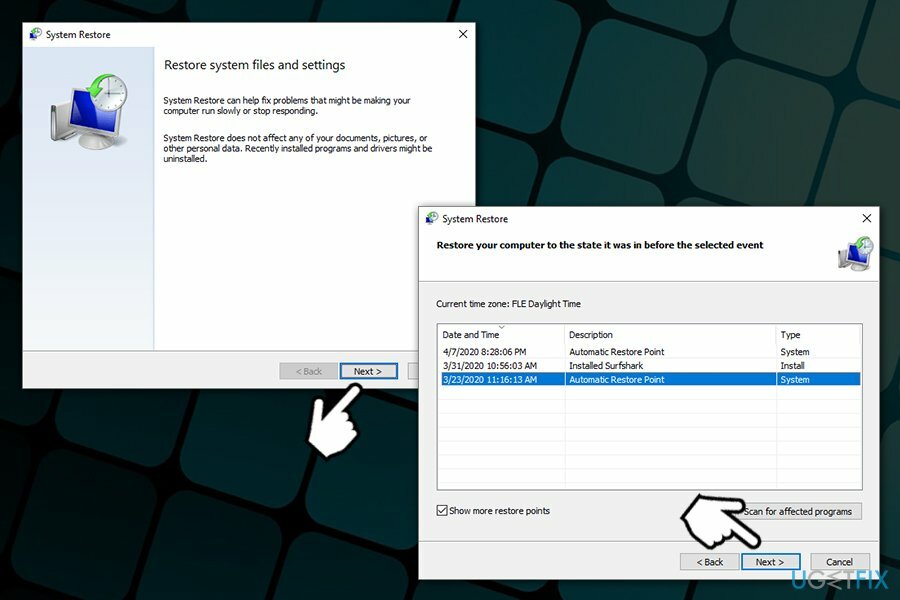
შეაკეთეთ თქვენი შეცდომები ავტომატურად
ugetfix.com გუნდი ცდილობს გააკეთოს ყველაფერი, რათა დაეხმაროს მომხმარებლებს იპოვონ საუკეთესო გადაწყვეტილებები მათი შეცდომების აღმოსაფხვრელად. თუ არ გსურთ ხელით შეკეთების ტექნიკასთან ბრძოლა, გთხოვთ, გამოიყენოთ ავტომატური პროგრამული უზრუნველყოფა. ყველა რეკომენდებული პროდუქტი გამოცდილი და დამტკიცებულია ჩვენი პროფესიონალების მიერ. ინსტრუმენტები, რომლებიც შეგიძლიათ გამოიყენოთ თქვენი შეცდომის გამოსასწორებლად, ჩამოთვლილია ქვემოთ:
შეთავაზება
გააკეთე ახლავე!
ჩამოტვირთეთ Fixბედნიერება
გარანტია
გააკეთე ახლავე!
ჩამოტვირთეთ Fixბედნიერება
გარანტია
თუ ვერ გამოასწორეთ თქვენი შეცდომა Reimage-ის გამოყენებით, დაუკავშირდით ჩვენს მხარდაჭერის ჯგუფს დახმარებისთვის. გთხოვთ, შეგვატყობინოთ ყველა დეტალი, რომელიც, თქვენი აზრით, უნდა ვიცოდეთ თქვენი პრობლემის შესახებ.
ეს დაპატენტებული სარემონტო პროცესი იყენებს 25 მილიონი კომპონენტის მონაცემთა ბაზას, რომელსაც შეუძლია შეცვალოს ნებისმიერი დაზიანებული ან დაკარგული ფაილი მომხმარებლის კომპიუტერში.
დაზიანებული სისტემის შესაკეთებლად, თქვენ უნდა შეიძინოთ ლიცენზირებული ვერსია Reimage მავნე პროგრამების მოცილების ინსტრუმენტი.

VPN გადამწყვეტია, როდესაც საქმე ეხება მომხმარებლის კონფიდენციალურობა. ონლაინ ტრეკერები, როგორიცაა ქუქიები, შეიძლება გამოყენებულ იქნას არა მხოლოდ სოციალური მედიის პლატფორმებისა და სხვა ვებსაიტების მიერ, არამედ თქვენი ინტერნეტ სერვისის პროვაიდერისა და მთავრობის მიერ. მაშინაც კი, თუ თქვენ იყენებთ ყველაზე უსაფრთხო პარამეტრებს თქვენი ვებ ბრაუზერის საშუალებით, თქვენ მაინც შეგიძლიათ თვალყური ადევნოთ ინტერნეტთან დაკავშირებული აპების საშუალებით. გარდა ამისა, კონფიდენციალურობაზე ორიენტირებული ბრაუზერები, როგორიცაა Tor არის, არ არის ოპტიმალური არჩევანი კავშირის შემცირებული სიჩქარის გამო. საუკეთესო გამოსავალი თქვენი საბოლოო კონფიდენციალურობისთვის არის პირადი ინტერნეტი - იყავით ანონიმური და უსაფრთხო ონლაინ.
მონაცემთა აღდგენის პროგრამა არის ერთ-ერთი ვარიანტი, რომელიც დაგეხმარებათ თქვენი ფაილების აღდგენა. ფაილის წაშლის შემდეგ, ის არ ქრება ჰაერში - ის რჩება თქვენს სისტემაში მანამ, სანამ მასზე ახალი მონაცემები არ არის დაწერილი. მონაცემთა აღდგენის პრო არის აღდგენის პროგრამა, რომელიც ეძებს თქვენს მყარ დისკზე წაშლილი ფაილების სამუშაო ასლებს. ხელსაწყოს გამოყენებით, შეგიძლიათ თავიდან აიცილოთ ღირებული დოკუმენტების, სასკოლო სამუშაოების, პირადი სურათების და სხვა მნიშვნელოვანი ფაილების დაკარგვა.